 软件星级:4分
软件星级:4分
标签: 模拟器
Genymotion模拟器是一款比较经典的安卓模拟器。它是专门为那些程序开发人员准备的,当你开发出应用程序需要测试的时候,它就能派上用场了。支持各种操作系统,十分好用。

Genymotion是一套完整的工具,它提供了Android虚拟环境。它简直就是开发者、测试人员、推销者甚至是游戏玩家的福音。
Genymotion支持Windows、Linux和Mac OS等操作系统,容易安装和使用:按简单的安装过程,选择一款Android虚拟设备,开启后就体验Genymotion带来的快感吧。
1、演示
保证您的应用能以最好的画质和效能运行,这是他们应有的表现。
只要轻点3次鼠标,就可以开始使用您的虚拟器。
2、测试
友好的用户交互界面,轻松地操作电池、GPS、加速器等模拟感应器。
功能强大的命令行工具,让您构建复杂的测试。
3、高效
Genymotion是一个使用x86架构的虚拟化模拟器,因此更加高效!
借助OpenGL硬件加速的优势,它可以让您以惊人的3D性能测试您的应用程序。
4、易用
将Eclipse插件完美整合到您的开发环境中。
以友好的用户界面,打包到Windows、Mac和Linux。
首先,启动我们的Genymotion模拟器,然后再模拟器中找到,主菜单,单击它
然后在弹出的应用程序主界面,找到“Setting”应用图标再用鼠标单击它
在出现的“Setting”界面,往下拉,找到“Language&input”菜单单击它
这是便出现“Language&input”设置界面,单击第一个“Language”菜单
在弹出的选择国家里表中找到“中国(简体)”,然后单击
易于安装,易于运行
控制功能强大的传感器来测试您的应用程序
完美融入您的开发工作流程
命令行工具,Eclipse插件,多操作系统
在无限的虚拟设备中进行你的多线程自动化测试
从Eclipse和Android工作室平台直接启动Genymotion
启动Genymotion,使用主窗口,点击“Add”按钮
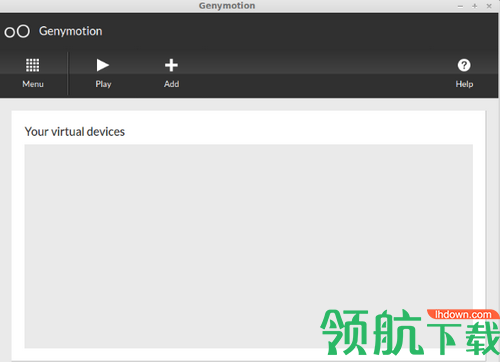
点击“connect”按钮
输入注册的用户名和密码后点击connect按钮进行连接
选择需要添加的虚拟机设备,点击“Add”
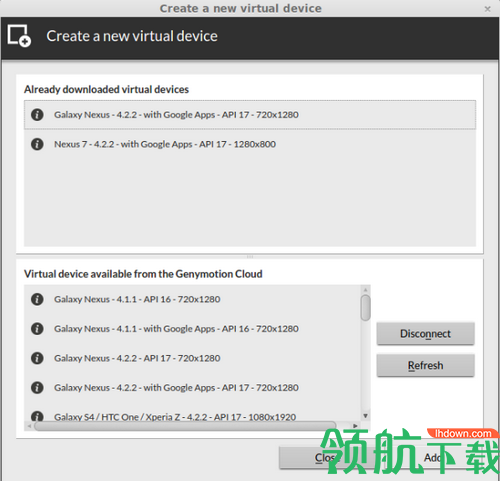
下载模拟器完成后,点击“next”
给已创建的模拟器命名
回到主窗口,选择一添加的模拟器,如“Nexus 7”,点击“Play”启动模拟器
Nexus 7启动,速度非常快,几秒完成,模拟器的反映速度很令人满意,操作流畅

打开VirtualBox程序,会看到所创建的Android虚拟设备列表,操作跟操作普通虚拟机一样,非常方便。
 230MB
230MB
 342MB
342MB
 224MB
224MB
 365MB
365MB
 285MB
285MB